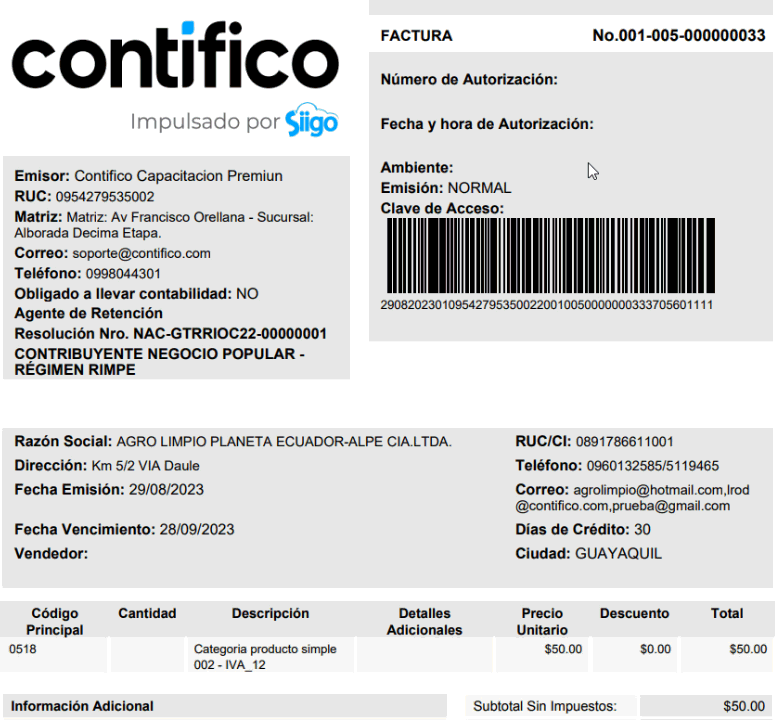Esta funcionalidad te permite establecer un mensaje personalizado para que se muestre en la parte inferior del RIDE.
Importante: para realizar esta configuración es necesario acceder al programa con el usuario y clave de administrador.
Vas por el ícono Mi Compañía ![]() – Facturación Electrónica.
– Facturación Electrónica.
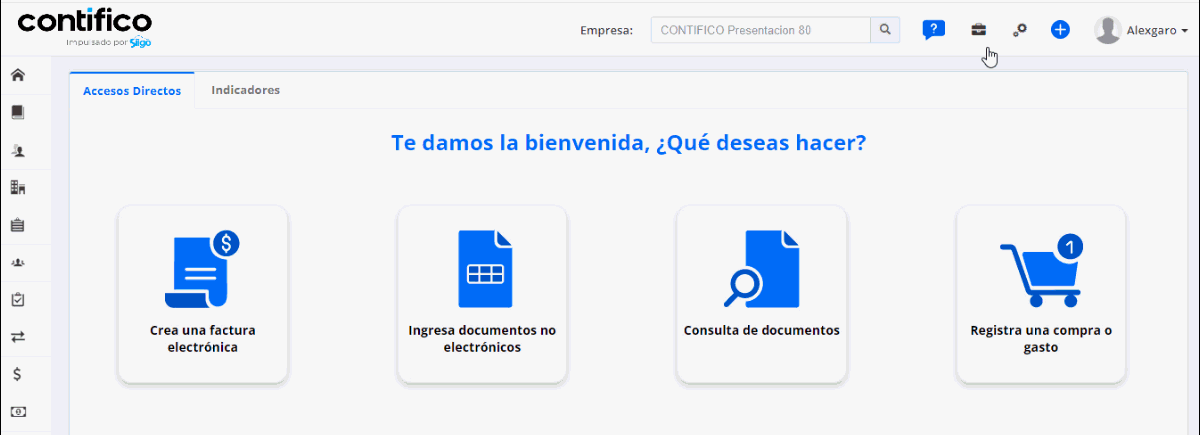
Allí en la opción Mensaje Personalizado das clic en el botón ![]() .
.

Con ello se abrirá la siguiente ventana, donde muestra dos campos para digitar el mensaje:
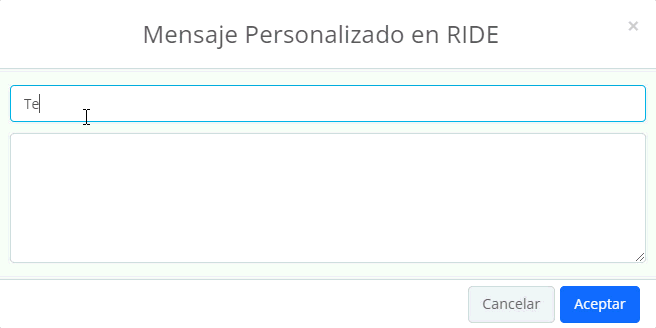
- Título: este título se mostrará en negrita en el RIDE.
- Descripción: aquí se escribe el mensaje que deseas visualizar.
Una vez definido el mensaje personalizado, das clic en el botón ![]() para que se agregue al sistema.
para que se agregue al sistema.
Después, es necesario seleccionar los tipos documentos que mostrarán el mensaje, para ello, te diriges a la casilla Seleccione documento.
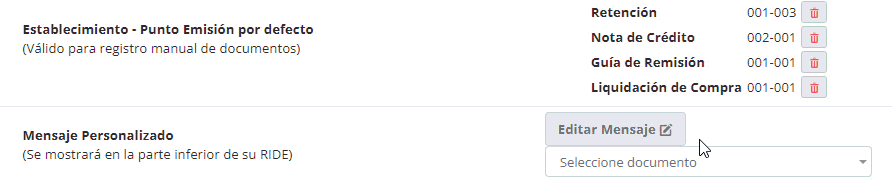
De este modo se desplegará la lista de documentos que se pueden incluir y finalmente presionas clic en el botón ![]() para que los cambios se hagan efectivos.
para que los cambios se hagan efectivos.
Dicho mensaje aparecerá en la parte inferior del RIDE de los documentos electrónicos configurados.